本文適用於使用螢幕助讀程式的使用者,例如 Windows 朗讀程式、JAWS 或 NVDA 搭配 Windows 工具或功能及 Microsoft 365 產品。 本文是協助工具說明與學習內容集的一部分,您可以在我們的應用程式上找到更多協助工具資訊。 如需一般說明,請瀏覽 Microsoft 支援服務。
搭配鍵盤和螢幕助讀程式使用 Excel 來建立數據透視表或樞紐分析圖。 我們已使用朗讀程式、NVDA 和 JAWS 進行測試,但只要其他螢幕助讀程式遵循常見的輔助功能標準和技術,它就可能適用於其他螢幕助讀程式。
使用數據透視表來計算、摘要及分析數據。 您可以快速建立數據的比較、模式和趨勢。
有了樞紐分析圖,您就可以以可視化的方式呈現數據,並快速瞭解目前狀況。
附註:
-
新 Microsoft 365 功能會逐漸開放給 Microsoft 365 訂閱者使用,因此您的應用程式可能還沒有這些功能。 若要了解如何更快速地取得新功能,請加入 Office 測試人員計畫。
-
若要深入了解螢幕助讀程式,請移至如何在 Microsoft 365 使用螢幕助讀程式。
本主題內容
建立樞紐分析表
-
在工作表中,選取您要轉換成數據透視表的儲存格。 確定您的數據沒有任何空白列或欄。 數據不能包含一個以上的標題列。
-
按 Alt+N,V,然後按 T。[ 建立數據透視表 ] 對話框隨即開啟。
-
焦點會位於 [ 表格/範圍:] 方塊中,顯示選取的單元格範圍,而且您會聽到選取的單元格範圍。 檢視選取專案,並視需要使用鍵盤修改範圍。
-
當您準備好時,請按 Tab 鍵,直到您到達 [ 確定] 按鈕為止,然後按 Enter。 數據透視表的新工作表隨即開啟。 [ 數據透視表欄位 ] 窗格會在畫面右側開啟。
-
若要將焦點移至 [ 數據透視表 字段] 窗格,請按 F6,直到您聽見:「數據透視表欄位、輸入要搜尋的文字」。
-
您現在可以選取要在資料透視表中使用的欄位。 若要瀏覽欄位清單,請使用向下鍵或向上鍵。 若要選取數據透視表的欄位,請按空格鍵。 欄位及其數據會新增至工作表網格線上的數據透視表。
您選取的欄位會新增至 [ 數據透視表 欄位] 窗格底部的預設區域:非數值欄位會新增至 [列],日期和時間階層會新增至 [欄],而數值字段則會新增至 [值]。
-
您現在可以視需要將欄位移至另一個區域或目前區域內的另一個位置。 在 [ 數據透視表欄位] 窗格中,按 Tab 鍵,直到您聽見包含您要移動之欄位的區域名稱為止。 按向右鍵,直到您聽見想要的欄位為止。 然後按向上鍵,直到您聽見想要的選項為止,例如「移至欄卷標」,然後按 Enter。 工作表網格線上的數據透視表會隨之更新。
重新整理數據透視表
如果您將新數據新增至數據透視表的數據源,則必須重新整理所有以該數據源為基礎的數據透視表。
-
在工作表中,選取您要重新整理之數據透視表中的儲存格。
-
按 Shift+F10 或 Windows 功能表鍵以開啟操作功能表。
-
若要重新整理數據透視表中的數據,請按 R。
建立樞紐分析圖
-
在工作表中,選取您要轉換成樞紐分析圖的儲存格。 確定您的數據沒有任何空白列或欄。 數據不能包含一個以上的標題列。
-
按 Alt+N,S,Z,然後按 C。[ 建立樞紐分析圖] 對話框隨即 開啟。
-
焦點會位於 [ 表格/範圍:] 方塊中,顯示選取的單元格範圍,而且您會聽到選取的單元格範圍。 檢視選取專案,並視需要使用鍵盤修改範圍。
-
當您準備好時,請按 Tab 鍵,直到您聽見「[確定]、按鈕」為止,然後按 Enter。 樞紐分析圖的新工作表隨即開啟。 [ 樞紐分析圖欄位 ] 窗格會在畫面右側開啟。
-
按 F6,直到您聽見:「樞紐分析圖字段、輸入要搜尋的文字」。
-
您現在可以在樞紐分析圖中選取您要使用的欄位。 若要瀏覽欄位清單,請使用向下鍵或向上鍵。 若要選取樞紐分析圖的欄位,請按空格鍵。 欄位及其數據會新增至工作表網格線上的樞紐分析圖。
-
您現在可以視需要將欄位移至另一個區域或目前區域內的另一個位置。 在 [ 樞紐分析圖字段] 窗格中,按 Tab 鍵,直到您聽見包含您要移動之欄位的區域名稱為止。 按向右鍵,直到您聽見想要的欄位為止。 然後按向上鍵,直到您聽見想要的選項為止,例如「移至圖例標籤」,然後按 Enter。 工作表網格線上的樞紐分析圖會隨之更新。
從數據透視表建立樞紐分析圖
-
在數據透視表中選取您要轉換成樞紐分析圖的儲存格。
-
按 Alt+J,T,然後按 C。[ 插入圖表] 對話框隨即開啟。
-
若要將焦點移至可用的圖表類型清單,請按一次 Tab 鍵。 您會聽到目前選取的圖表類型。 若要瀏覽圖表類型清單,請使用向上鍵或向下鍵。
-
當您找到想要插入的圖表類型時,請按 Tab 鍵一次,將焦點移至可用的圖表子類型清單。 若要瀏覽子類型清單,請使用向右鍵或向左鍵。
-
當您找到想要的圖表子類型時,請按 Enter,將樞紐分析圖插入與數據透視表相同的工作表。
另請參閱
使用螢幕助讀程式在 Excel 中新增、移除或排列數據透視表中的欄位
在 Excel 中使用螢幕助讀程式將數據透視表中的數據組成群組或取消群組
使用 Excel 搭配鍵盤和 macOS 內建的螢幕助讀程式 VoiceOver 來建立數據透視表或樞紐分析圖。
使用數據透視表來計算、摘要及分析數據。 您可以快速建立數據的比較、模式和趨勢。
有了樞紐分析圖,您就可以以可視化的方式呈現數據,並快速瞭解目前狀況。
附註:
-
新 Microsoft 365 功能會逐漸開放給 Microsoft 365 訂閱者使用,因此您的應用程式可能還沒有這些功能。 若要了解如何更快速地取得新功能,請加入 Office 測試人員計畫。
-
本主題假設您使用內建的 macOS 螢幕助讀程式 VoiceOver。 若要深入了解如何使用 VoiceOver,請移至 VoiceOver 入門手冊。
本主題內容
建立樞紐分析表
-
在工作表中,選取您要轉換成數據透視表的儲存格。 確定您的數據沒有任何空白列或欄。 數據不能包含一個以上的標題列。
-
按 F6,直到您聽到目前選取的索引標籤。 按 Control+Option+向右鍵或向左鍵,直到您聽見「插入」為止,然後按 Control+Option+空格鍵。
-
按 Tab 鍵,直到您聽見「[數據透視表]、按鈕」為止,然後按 Control+Option+空格鍵。 [ 建立數據透視表 ] 對話框隨即開啟。
-
若要將焦點移至顯示所選單元格範圍的 [ 表格/範圍:] 方塊,請按 Tab 鍵,直到您聽見「工作表」,後面接著單元格範圍。 檢視選取專案,並視需要使用鍵盤修改範圍。
-
當您準備好時,請按 Tab 鍵,直到您聽見「[確定] 按鈕」為止,然後按 Return。 數據透視表的新工作表隨即開啟。 [ 數據透視表欄位 ] 窗格會在畫面右側開啟。
-
若要將焦點移至 [ 數據透視表 欄位] 窗格,請按 F6,直到您聽見:「樞紐分析表欄位」。
-
按 Tab 鍵,直到您聽見「輸入表格」,後面接著窗格中第一個字段的名稱。 您現在可以選取要在資料透視表中使用的欄位。 若要流覽欄位清單,請按 Control+Option+向左鍵或向右鍵。 若要選取數據透視表的字段,請按 Control+Option+空格鍵。 欄位及其數據會新增至工作表網格線上的數據透視表。
您選取的欄位會新增至 [ 數據透視表 欄位] 窗格底部的預設區域:非數值欄位會新增至 [列],日期和時間階層會新增至 [欄],而數值字段則會新增至 [值]。
-
您現在可以視需要將欄位移至另一個區域或目前區域內的另一個位置。 在 [ 數據透視表欄位] 窗格中,按 Tab 鍵,直到您聽見包含您要移動之欄位的區域名稱為止,例如「輸入欄數據表」。 按 Control+Option+向右鍵,直到您聽見想要的字段為止。 然後按 Shift+F10 以開啟操作功能表,按向上鍵或向下鍵,直到您聽見想要的選項為止,例如「移至欄卷標」,然後按 Return。 工作表網格線上的數據透視表會隨之更新。
建立樞紐分析圖
-
在工作表中,選取您要轉換成樞紐分析圖的儲存格。 確定您的數據沒有任何空白列或欄。 數據不能包含一個以上的標題列。
-
按 F6,直到您聽到目前選取的索引標籤。 按 Control+Option+向右鍵或向左鍵,直到您聽見「插入」為止,然後按 Control+Option+空格鍵。
-
按 Tab 鍵,直到您聽見「樞紐分析圖」為止,然後按 Control+Option+空格鍵。 [ 建立樞紐分析圖] 對話框隨即 開啟。
-
若要將焦點移至顯示所選單元格範圍的 [ 表格/範圍:] 方塊,請按 Tab 鍵,直到您聽見「工作表」,後面接著單元格範圍。 檢視選取專案,並視需要使用鍵盤修改範圍。
-
當您準備好時,請按 Tab 鍵,直到您聽見「[確定] 按鈕」為止,然後按 Return。 樞紐分析圖的新工作表隨即開啟。 [ 樞紐分析圖欄位 ] 窗格會在畫面右側開啟。
-
若要將焦點移至 [ 樞紐分析圖字段 ] 窗格,請按 F6,直到您聽見:「樞紐分析圖字段」。
-
按 Tab 鍵,直到您聽見「輸入表格」,後面接著窗格中第一個字段的名稱。 您現在可以在樞紐分析圖中選取您要使用的欄位。 若要流覽欄位清單,請按 Control+Option+向右鍵或向左鍵。 若要選取數據透視表的字段,請按 Control+Option+空格鍵。 欄位及其數據會新增至工作表網格線上的樞紐分析圖。
-
您現在可以視需要將欄位移至另一個區域或目前區域內的另一個位置。 在 [ 樞紐分析圖欄位] 窗格中,按 Tab 鍵,直到您聽見包含要移動之欄位的區域名稱為止,例如「輸入欄數據表」。 按 Control+Option+向右鍵,直到您聽見想要的字段為止。 然後按 Shift+F10 開啟操作功能表,按向上鍵或向下鍵,直到您聽見想要的選項為止,例如「移至值標籤」,然後按 Return。 工作表網格線上的樞紐分析圖會隨之更新。
從數據透視表建立樞紐分析圖
-
在數據透視表中選取您要轉換成樞紐分析圖的任何儲存格。
-
按 F6,直到您聽到目前選取的索引標籤。 按 Control+Option+向右鍵或向左鍵,直到您聽見「插入」為止,然後按 Control+Option+空格鍵。
-
按 Tab 鍵,直到您聽見「樞紐分析圖」為止,然後按 Control+Option+空格鍵,將樞紐分析圖插入與數據透視表相同的工作表。
另請參閱
搭配鍵盤和螢幕助讀程式使用 Excel 網頁版 來建立數據透視表或樞紐分析圖。 我們已使用 Microsoft Edge 中的朗讀程式、Chrome 中的 JAWS 和 NVDA 對其進行測試,但只要其他螢幕助讀程式和 Web 流覽器遵循常用的協助工具標準和技術,這些指示就可能適用於它們。
使用數據透視表來計算、摘要及分析數據。 您可以快速建立數據的比較、模式和趨勢。
有了樞紐分析圖,您就可以以可視化的方式呈現數據,並快速瞭解目前狀況。
附註:
-
如果您使用朗讀程式搭配 Windows 10 Fall Creators Update,您必須關閉掃描模式才能使用 Microsoft 365 網頁版 來編輯文件、試算表或簡報。 如需詳細資訊,請參閱在 Windows 10 Fall Creators Update 中關閉螢幕助讀程式的虛擬或瀏覽模式 (英文)。
-
新 Microsoft 365 功能會逐漸開放給 Microsoft 365 訂閱者使用,因此您的應用程式可能還沒有這些功能。 若要了解如何更快速地取得新功能,請加入 Office 測試人員計畫。
-
若要深入了解螢幕助讀程式,請移至如何在 Microsoft 365 使用螢幕助讀程式。
-
當您使用 Excel 網頁版 時,建議使用 Microsoft Edge 做為網頁瀏覽器。 由於 Excel 網頁版會在您的網頁瀏覽器中執行,因此鍵盤快速鍵會與傳統型程式中的有所不同。 例如,若要跳入/跳出命令,您會使用 Ctrl+F6,而不是 F6。 此外,F1 (說明) 和 Ctrl+O (開啟) 等常用快速鍵適用於網頁瀏覽器,但不適用於 Excel 網頁版。
本主題內容
建立樞紐分析表
-
在Excel 網頁版中,按 F11 切換到全螢幕模式。
-
在工作表中,選取您要轉換成數據透視表的儲存格。 確定您的數據沒有任何空白列或欄。 數據不能包含一個以上的標題列。
-
按 Alt+Windows 標誌鍵、N、V,然後按 T。 [插入數據透視表 ] 窗格會在畫面右側開啟。
-
若要將焦點移至窗格,請按 Ctrl+F6,直到您聽見「插入數據透視表、選取要分析的表格或範圍」,後面接著工作表名稱和選取的儲存格範圍。
-
按 Tab 鍵,直到您聽見「在新的工作表上插入自己的數據透視表」,然後按 Enter。 數據透視表的新工作表隨即開啟。 [ 數據透視表欄位 ] 窗格會在畫面右側開啟。 焦點會位於窗格中的第一個功能變數名稱上。
-
您現在可以選取要在資料透視表中使用的欄位。 若要瀏覽欄位清單,請使用向下鍵或向上鍵。 螢幕助讀程式會將未選取的欄位念為「複選框、未選取」。 若要選取數據透視表的欄位,請按空格鍵。 欄位及其數據會新增至工作表網格線上的數據透視表。
您選取的欄位會新增至預設區域:非數值欄位會新增至 [列],日期和時間階層會新增至 [欄],而數值欄位則會新增至 [值]。
-
您現在可以視需要將欄位移至另一個區域或目前區域內的另一個位置。 在 [ 數據透視表欄位] 窗格中,按 Tab 鍵,直到您找到包含您要移動之欄位的區域為止。 然後按向下鍵,直到您聽見想要的欄位名稱為止。 按 Alt+向下鍵以開啟操作功能表,按向上鍵或向下鍵,直到您聽見想要的選項為止,例如「移至欄卷標」,然後按 Enter。 工作表網格線上的數據透視表會隨之更新。
重新整理數據透視表
如果您將新數據新增至數據透視表的數據源,則必須重新整理所有以該數據源為基礎的數據透視表。
-
在Excel 網頁版中,按 F11 切換到全螢幕模式。
-
在您要重新整理的數據透視表中選取一個儲存格。
-
按 Shift+F10 或 Windows 功能表鍵以開啟操作功能表。
-
按向下鍵或 B,直到您聽見「[重新整理] 按鈕」為止,然後按 Enter。
從數據透視表建立樞紐分析圖
-
在Excel 網頁版中,按 F11 切換到全螢幕模式。
-
在數據透視表中選取您要轉換成樞紐分析圖的儲存格。
-
按Alt+Windows標誌鍵,N。焦點隨即移至 [插入] 功能區索引標籤。 按一次 Tab 鍵。 焦點隨即移至功能區。
-
按向右鍵,直到您聽見想要的圖表類型為止,然後按 Enter。 若要流覽其他圖表類型,請按 Tab 鍵,直到您聽見「其他圖表」為止,然後按 Enter。 使用箭頭鍵,直到您找到想要的圖表為止,然後按 Enter。
-
可用圖表子類型的清單隨即開啟。 若要瀏覽清單,請使用向下鍵。
-
當您在想要的子類型上時,請按 Enter,將樞紐分析圖插入與數據透視表相同的工作表。
另請參閱
針對殘障使用者提供的客戶技術支援
Microsoft 盡最大的努力為所有客戶提供最佳的體驗。 如果您是殘疾人士或有任何協助工具相關問題,請連絡 Microsoft 殘疾人士 Answer Desk 以取得技術協助。 殘疾人士 Answer Desk 支援小組受過許多常用輔助技術的訓練,並可提供英文、西班牙文、法文和美國手語的協助。 請移至 Microsoft 殘疾人士 Answer Desk 網站,了解您所在地區的連絡人詳細資料。
如果您是政府、商業或企業使用者,請連絡企業殘疾人士 Answer Desk。

![Windows 版 Excel 中的 [建立數據透視表] 對話框會顯示選取的儲存格範圍和預設選項。](/images/zh-tw/ed169cd5-46f3-4924-a043-6eea2a5b32fc)
![在 Windows 版 Excel 中開啟 [數據透視表欄位] 窗格,其中顯示選取的數據表欄位。](/images/zh-tw/6128d30a-8f0c-421f-a726-d5804214f044)
![Windows 版 Excel 中的 [插入樞紐分析圖] 對話框會顯示選取的儲存格範圍和預設選項。](/images/zh-tw/10174c68-2953-4b0e-b016-f13852dd3f32)
![Windows 版 Excel 中的 [樞紐分析圖字段] 窗格顯示選取的數據表欄位。](/images/zh-tw/53ddf97a-e770-4300-9e87-8c47af79d6e6)
![Mac 中的 [建立數據透視表] 對話框。](/images/zh-tw/23821c51-5871-4bae-a7da-49834886e9ea)
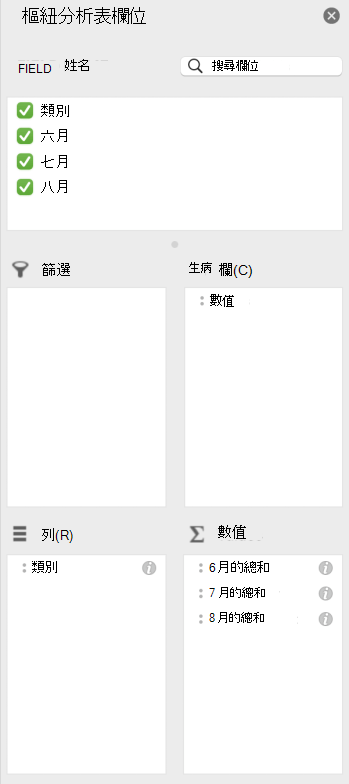
![Mac 中的 [建立樞紐分析圖] 對話框。](/images/zh-tw/2c8ffd57-5dc1-4f9f-bdeb-3514e7c49b05)
![Mac 中的 [樞紐分析圖字段] 窗格。](/images/zh-tw/3c919615-cb13-471e-a6ae-29a9660a6548)
![Excel 網頁版中的 [插入數據透視表] 對話框顯示選取的儲存格範圍。](/images/zh-tw/77329420-290e-457e-aa47-b4520ed8dd29)
![Excel 網頁版中的 [數據透視表欄位] 窗格顯示選取的欄位。](/images/zh-tw/c5d83561-9ebf-48ed-9bf8-efa4daf86ed3)










